Eine der bequemeren Funktionen, die Apple in OS X eingebaut hat, ist die Expose-Ansicht zum Anzeigen aller Fenster einer Anwendung. Die Implementierung dieser Ansicht hat sich zwar ein wenig geändert, ihr Nutzen ist jedoch ziemlich konsistent, sodass Sie mit einer Wischgeste oder mit der F-Taste sehen können, welche Fenster Sie geöffnet haben, und zwischen ihnen wechseln.
Eine frühe Option, die Apple für den Aufruf der Expose-Ansicht gewählt hat, war das Anklicken des Dock-Symbols einer Anwendung. Dies wurde jedoch durch eine Kontextmenüoption ersetzt, die auch in den neuesten Versionen von OS X erhalten bleibt. Dieses Menü enthält zwar Einträge für die aktuellen Dokumente der Anwendung, die ausgewählt werden können, um das Fenster in den Vordergrund zu bringen, ruft jedoch nicht mehr die Expose-Ansicht auf selbst.

Sie können jedoch weiterhin Expose für ein Programm über das Dock auslösen. Bewegen Sie den Mauszeiger einfach über ein Dock-Symbol und scrollen Sie dann nach oben oder streichen Sie mit der Geste, die Sie für die Expose-Ansicht in Mission Control konfiguriert haben. Eine dieser Optionen ruft die Expose-Ansicht für die Anwendung unter dem Cursor auf, unabhängig davon, welches Programm Sie im Vordergrund haben.
Beachten Sie, dass die Expose-Geste nur für Anwendungen geeignet ist. Ein weiterer Vorteil der Verwendung der Scroll-Geste besteht darin, dass Sie Stapel erweitern, die Sie im Dock platziert haben. Beachten Sie außerdem, dass dies nur mit Trackpad-Gesten funktioniert. Apple unterstützt zwar das Binden der F-Tasten, um die Expose-Ansicht aufzurufen, das Drücken dieser Tasten wirkt sich jedoch auf die vorderste Anwendung aus, unabhängig davon, wo sich Ihre Maus befindet.
Trotz dieser geringfügigen Einschränkungen können Sie mithilfe von Gesten auf diese Weise das Dock verwenden, um schnell durch Ihre Fenster zu navigieren, ohne die Anwendungen wechseln zu müssen und anschließend Expose für jedes Fenster aufzurufen.
Stattdessen können Sie Ihre Maus einfach entlang des Docks bewegen, nach unten streichen oder die Bildlaufaktion verwenden, um Expose aufzurufen, ohne die vordere Anwendung zu beeinträchtigen.


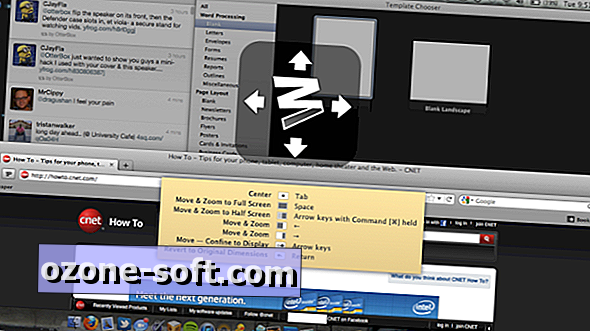









Lassen Sie Ihren Kommentar